ZTE ZXHN H168A modem kurulumu ve kurulum sorunu için yapılması gereken seçenekleri sizlere sıraladık.
ZTE ZXHN H168A, ev veya işyeri ağınızı yönetmek ve internet bağlantınızı sağlamak için kullanabileceğiniz bir modemdir. Bu makalede, ZTE ZXHN H168A modemini ilk kez kurmak veya ayarlarınızı yapılandırmak istiyorsanız, adım adım nasıl yapmanız gerektiği konusunda size rehberlik edeceğiz.
ZTE ZXHN H168A Modem Kurulumu
Adım 1: Modemi Bağlama
- Modeminizi uygun bir güç kaynağına bağlayın ve modemdeki güç düğmesini açın.
- Ethernet kablosu ile bilgisayarınızı modeme bağlayın veya Wi-Fi ağını kullanarak modeme kablosuz olarak bağlanabilirsiniz.
Adım 2: Tarayıcıyı Açın ve Modem Yönetim Sayfasına Giriş Yapın
- İnternet tarayıcınızı açın (Chrome, Firefox, Safari, vb.).
- Tarayıcınızın adres çubuğuna “192.168.1.1” yazın ve “Enter” tuşuna basın. Bu, ZTE ZXHN H168A modem yönetim sayfasına giriş yapmanızı sağlar.
- Kullanıcı adı ve şifre isteği ile karşılaşacaksınız. Modem varsayılan kullanıcı adı ve şifresi genellikle “admin”dir. Ancak, modeminizin etiketinde veya kullanıcı el kitabında belirtilen özel bir kullanıcı adı ve şifresi olabilir. Eğer varsayılan kullanıcı adı ve şifreyi değiştirmediyseniz, “admin” kullanıcı adı ve “admin” şifresi ile giriş yapmayı deneyin.
Adım 3: Modem Ayarlarına Erişim
- Başarılı bir şekilde giriş yaptığınızda, modeminizin ana kontrol paneline erişeceksiniz. Burada, ağ ayarlarınızı yapılandırabilir, kablosuz ağı etkinleştirebilir ve daha fazla ayar yapabilirsiniz.
Adım 4: Kablosuz Ağı Yapılandırma (Opsiyonel)
Eğer kablosuz (Wi-Fi) ağınızı kullanmak istiyorsanız, aşağıdaki adımları takip edebilirsiniz:
- Modem yönetim panelinde “Kablosuz Ayarlar” veya benzer bir seçeneği bulun.
- Kablosuz ağı etkinleştirin ve ağ adını (SSID) ve şifresini (WPA/WPA2 anahtarı) belirleyin.
- Ayarlarınızı kaydedin ve kablosuz ağınızı kullanmaya başlayın.
Adım 5: İnternet Ayarlarını Yapılandırma
- İnternet hizmet sağlayıcınızın size verdiği bilgilere göre, internet bağlantısı ayarlarınızı yapın. Bu ayarlar genellikle PPPoE kullanıcı adı ve şifresini içerir.
- Modeminizin “WAN Ayarları” veya benzer bir seçeneğini kullanarak bu bilgileri girin.
- Ayarlarınızı kaydedin ve modeminizi yeniden başlatın.
Adım 6: Modeminizi Güncel Tutun
ZTE ZXHN H168A modem yazılımını düzenli olarak güncel tutmayı unutmayın. Modeminizin güncel yazılım sürümü, performansını ve güvenliğini artırabilir.
Adım 7: İnternet Bağlantınızı Test Edin
Modem ayarlarınızı tamamladıktan sonra internet bağlantınızı test edin. Tarayıcınızı açın ve web sitelerine erişip erişemediğinizi kontrol edin.
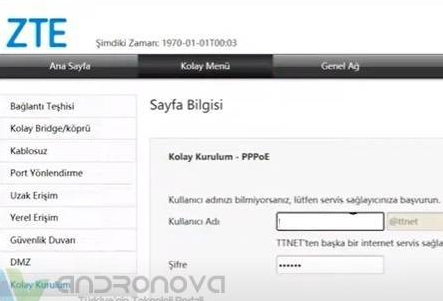
ZTE ZXHN H168A Modem Kurulumu Olmuyor
İnternet bağlantısını sağlamak için kullanılan ZTE ZXHN H168A modem kurulumunda sorun yaşıyorsanız, endişelenmeyin, bu makale size adım adım rehberlik ederek sorunları gidermenize yardımcı olacaktır. Modem kurulumunu tamamlamak için aşağıdaki adımları takip edin ve sorunları çözme sürecine başlayın.
1. Modemi Bağlama ve Güçlendirme
Modemi doğru bir şekilde güç kaynağına bağladığınızdan ve modemin açık olduğundan emin olun. Modemin güç düğmesi yanıp sönüyorsa, modeminiz açıktır.
2. Doğru Bağlantıları Kontrol Edin
Modeminizi bilgisayarınıza veya diğer cihazlara bağlamadan önce, Ethernet veya Wi-Fi kablosu bağlantılarının doğru olduğundan emin olun. Kablosuz bağlantı kullanacaksanız, Wi-Fi şifresini doğru girdiğinizden emin olun.
3. Tarayıcı İle Modem Yönetim Sayfasına Erişin
Tarayıcınızı açın ve adres çubuğuna “192.168.1.1” yazarak Enter tuşuna basın. Modem yönetim sayfasına giriş yapabilirsiniz. Ancak, kullanıcı adı ve şifre isteği alırsanız, modem etiketinizde veya kılavuzunda belirtilen kullanıcı adı ve şifreyi kullanarak giriş yapmayı deneyin. Varsayılan kullanıcı adı ve şifre genellikle “admin”dir.
4. Modem Ayarlarına Erişin
Modem yönetim paneline giriş yaptıktan sonra, ağ ayarlarınızı ve bağlantı ayarlarınızı kontrol edin. İnternet hizmet sağlayıcınızın size verdiği bilgilere göre gerekli ayarları yapılandırın.
5. Modemi Yeniden Başlatın
Modem ayarlarınızı değiştirdikten sonra, modemi yeniden başlatın. Bu, yeni ayarların etkinleştirilmesine yardımcı olabilir.
6. İnternet Bağlantısını Test Edin
Modem ayarlarınızı tamamladıktan sonra, internet bağlantınızı test edin. Tarayıcıyı açın ve web sitelerine erişebilip erişemediğinizi kontrol edin.
7. Hala Bağlantı Sorunları Var İse:
- İnternet hizmet sağlayıcınızın müşteri hizmeti ile iletişime geçin ve bağlantı sorunlarınızı bildirin.
- Modeminizin güncel yazılım sürümünü kontrol edin ve güncel değilse güncellemeleri yapın.
ZTE ZXHN H168A Modem Resetlemede Sorunlar
ZTE ZXHN H168A modem resetleme işlemi, bazen internet bağlantısını yeniden başlatma, yeni ayarlar yapma veya temel sorunları giderme ihtiyacı doğurabilir. Ancak, modem resetleme sırasında sorunlar yaşamak oldukça sinir bozucu olabilir.
1. Modem Resetleme Temelleri
Modem resetleme işlemi iki farklı şekilde gerçekleştirilebilir. Bunlar, “Yumuşak Sıfırlama” ve “Sert Sıfırlama” olarak bilinir. Yumuşak sıfırlama, sadece modem ayarlarını varsayılan değerlere sıfırlar, ancak verilerinizi silmez. Sert sıfırlama ise hem ayarları hem de kullanıcı verilerini siler. Modem resetleme işlemi için modeminizin kullanım kılavuzunu kontrol ederek hangi yöntemi kullanmanız gerektiğini belirleyin.
2. Modem Sıfırlama Sorunları ve Çözümleri
a. Reset Düğmesine Erişememe Sorunu:
- Eğer reset düğmesine erişemiyorsanız, modeminizin arka panelinde küçük bir delik bulunur. Bir cımbız veya kürdan gibi ince bir nesne kullanarak bu deliğe basılı tutarak reset işlemi gerçekleştirilebilir.
b. Sıfırlama İşlemi Başarısız Oluyor:
- Reset düğmesini belirli bir süre boyunca basılı tutmanız gerekebilir. Modeminizin kılavuzunda bu süre belirtilir. Aynı zamanda düğmeyi fazla uzun süre basılı tutmamaya dikkat edin, aksi takdirde gereksiz sıfırlama işlemleri gerçekleşebilir.
c. Modem Ayarlarının Kaybolması:
- Eğer sert sıfırlama yaptıysanız, modem ayarlarınız sıfırlanır ve internet bağlantınız kesilir. Ayarlarınızı tekrar yapmanız gerekecektir.
3. Ayarlarınızı Yedekleyin:
Modem resetleme işlemine başlamadan önce, önemli ayarlarınızı yedeklemek her zaman iyi bir fikirdir. Modeminizin yönetim panelinden ayarlarınızı yedekleyebilirsiniz. Böylece, sıfırlama sonrasında ayarları tekrar kolayca geri yükleyebilirsiniz.
4. Modem Resetleme İşlemi Sonrası İnternet Bağlantısı:
Sert sıfırlama sonrası internet bağlantınız kesilmiş olabilir. İnternet hizmet sağlayıcınızdan size verilen bilgilerle modeminizi yeniden yapılandırmanız gerekecektir.
ZTE ZXHN H168A modem kurulumu ve sonrasında yaşanan sorunlara yönelik öneri makalemiz buraya kadar.
Sonraki: Zyxel P-661HNU-F1 modem kurulumu












+ There are no comments
Add yours